この記事では、ETLツールで有名な『Talend(タレンド)』のアンインストール手順について紹介する。
無料の評価版を試して、もう使用しなくなったなどの理由でアンイストールしたい方は参考にしていただければと思う。
Windows手順
左下のタスクバーからWindowsメニューを開き、『設定』を選択する。
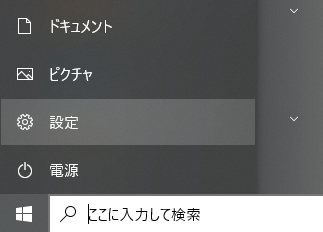
Windowsの設定画面が表示されるので、『アプリ』を選択する。
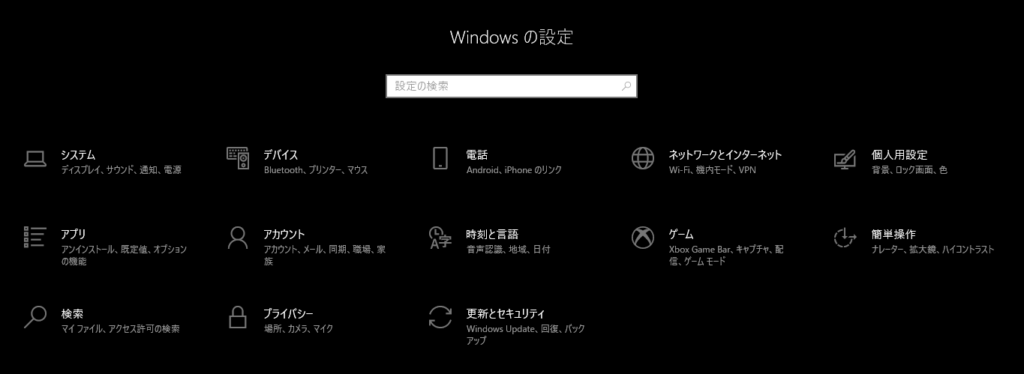
アプリと機能の画面が表示されるので、検索欄に『talend』と入力する。
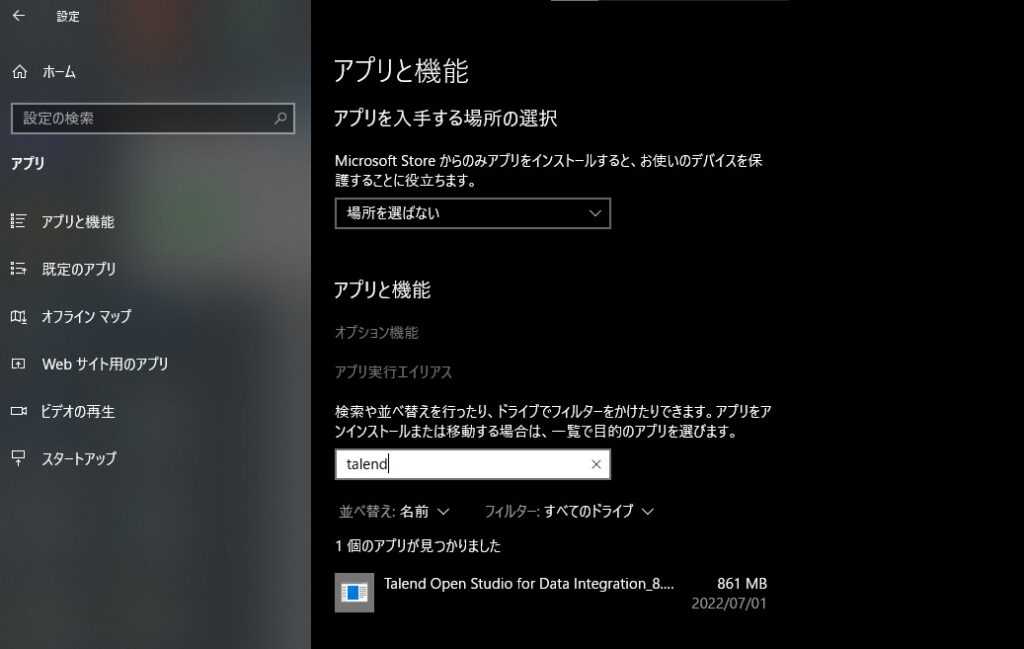
Talendのアプリが見つかるので、クリックして『アンイストール』を選択する。
ユーザーアカウントの制御画面が出た場合は『はい』を選択する。
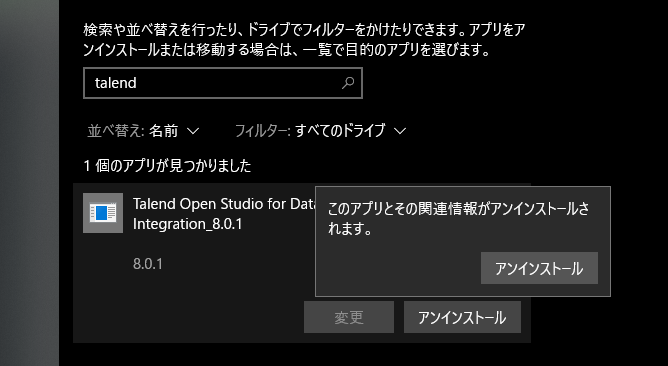
すると、以下のような確認画面が表示されるので、『はい』を選択する。
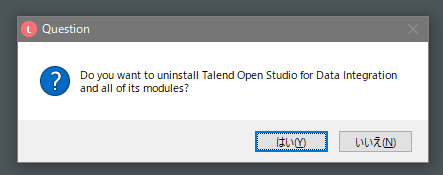
アンイストールの処理が開始され、少し待つと完了。無事にTalendを削除することができた。
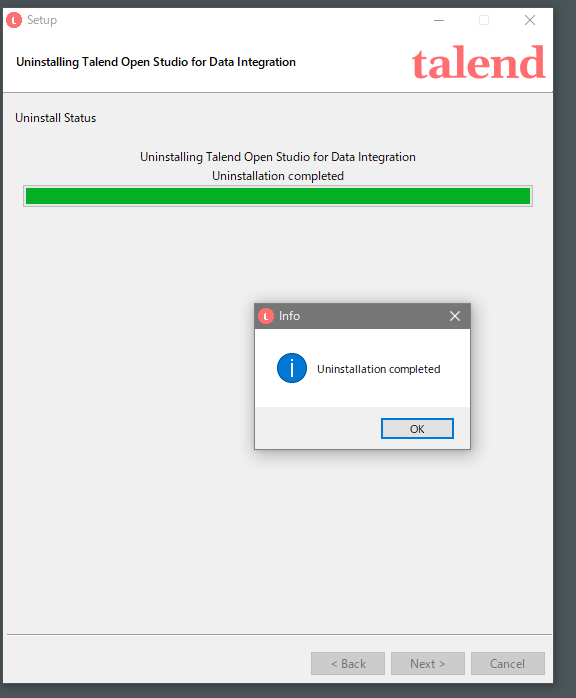
macOS手順
FinderからTalendのインストール先を表示する。
インストール先を特に設定していない場合は、アプリケーション配下にある。
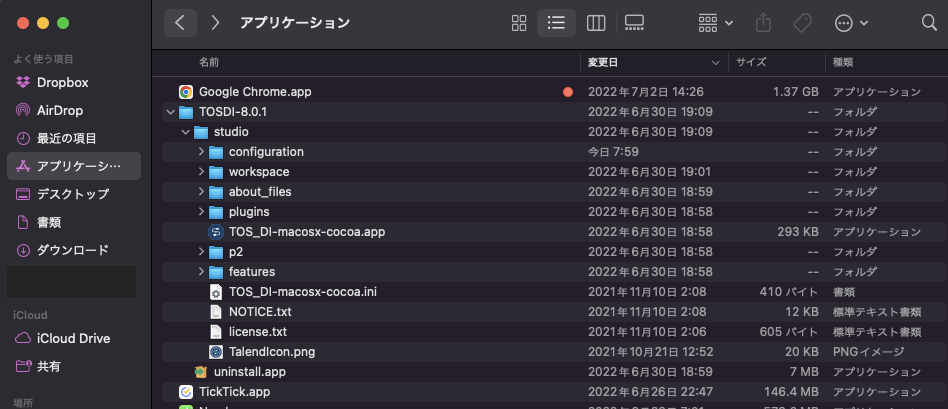
『TOSDI-8.0.1』フォルダ配下に『uninstall.app』があるので、ダブルクリックして実行する。
すると、以下のような確認画面が表示されるので、『Yes』を選択する。
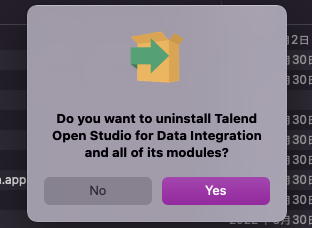
アンイストールの処理が開始され、1分もせずに完了。無事にTalendを削除することができた。
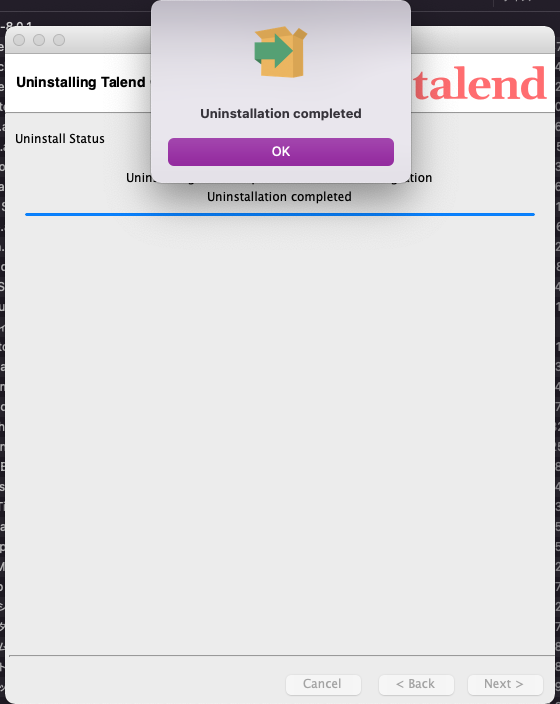
最後に
無事にアンイストールができただろうか。
reichelblogでは、他にもプログラミングや各種ツールについて記事を投稿中!
詳細が気になる方は他の記事も合わせてご覧頂きたい。
最後まで目を通していただき、ありがとうございました。
